Sletning af gamle, uønskede filer er noget, som enhver almindelig Mac-bruger regelmæssigt gør. Men de er forvirrede, når de ved et uheld sletter deres vigtige filer, dokumenter eller andre mapper.
Denne komplette guide taler om mac-filgendannelse ved hjælp af forskellige metoder, som eksperter og Mac-mæcener tester.
Men lad os først forstå, hvad der sker, når du sletter en fil.
Den bevidst eller utilsigtede slettede fil eller mappe ender næsten altid i Mac-papirkurven i et par dage. Så, hvis brugeren ændrer mening og ønsker at returnere de slettede filer, kan han altid finde dem i papirkurven.
Men hvad nu hvis han har slettet dem permanent eller har tømt sin skraldespand?
Denne artikel besvarer spørgsmål om Mac-datagendannelse. Følg næste afsnit for at finde ud af det Sådan gendannes slettede filer på Mac ubesværet.
Sådan gendannes filer på Mac?
Her er 5 af de mest pålidelige måder at Gendan slettede filer på Mac. Vi starter fra de nemmeste måder til lidt mere komplicerede mønstre.
Men hvis du har slettet dine filer permanent og leder efter en hurtig løsning, skal du bruge Yodot Mac File Recovery til fejlfrit at få slettede filer tilbage på din Mac med blot et par, let og hurtige klik.
hent værktøjet nu!!!
Hvordan Gendanner man Slettede filer mac os?
Løsning 1: Gendan slettede filer fra papirkurven
Løsning 2: Gendan filer ved hjælp af sikkerhedskopiering
Løsning 3: Gendan slettede Mac-filer ved hjælp af Time Machine
Løsning 4: Gendan filer ved hjælp af Terminal
Løsning 1: Gendan slettede filer på Mac
Papirkurven er den mappe, der gemmer dine slettede eller manglende filer midlertidigt. Så i det øjeblik du sletter eller slipper af med filer, er Bin stedet, hvor du skal lede efter.
Sådan gendanner du slettede filer fra papirkurven?
Trin 1: Klik på Trash Bin ikonet for at få adgang til det.
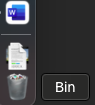
Trin 2: Find de slettede eller mistede filer, du vil gendanne.
Trin 3: Udfør højreklik på den valgte fil eller mappe.
Trin 4: For at returnere slettede filer på en Mac til deres oprindelige placering skal du vælge Put Back.
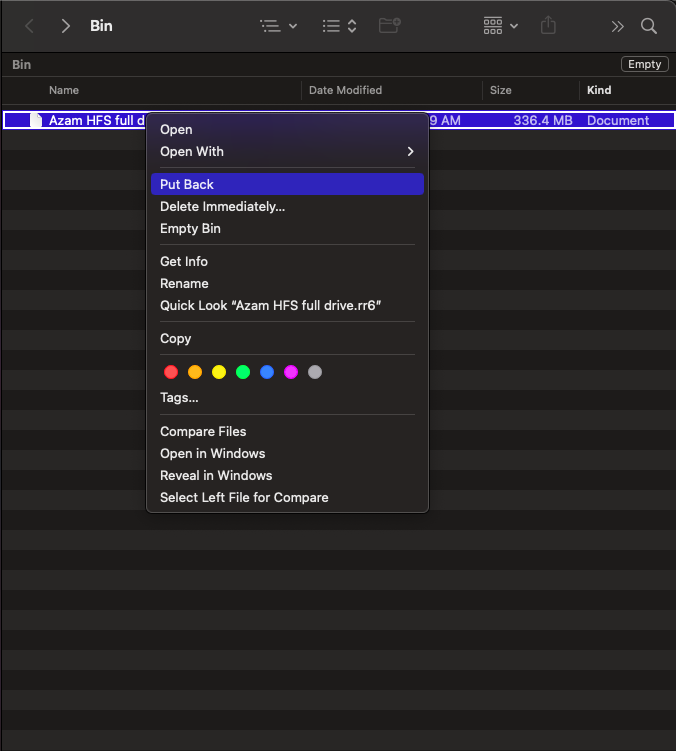
Løsning 2: Gendan slettede Mac-filer ved hjælp af sikkerhedskopiering
Mange brugere gemmer sædvanligvis kopier af originale filer på andre lagerenheder såsom eksterne harddiske, USB’er eller et hvilket som helst andet drev.
Hvis du har slettet dine filer fra det interne drev, kan du tilslutte den eksterne enhed, gendanne de gemte kopier og bruge dem.
Løsning 3: Hent slettede Mac-filer ved hjælp af Time Machine Backup
Time Machine er en systemsoftware, der hjælper brugere med at tage regelmæssige sikkerhedskopier af deres vigtige filer og mapper, som kan gendannes og bruges under datatab.
Sådan kan du bruge Time Machine til at gendanne Mac-slettede filer.
Trin 1: Klik på System Preferences mulighed for at starte Time Machine.
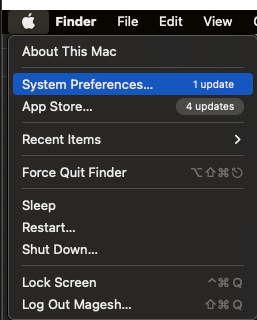
Trin 2: For at finde og vælge Time Machine-ikonet.
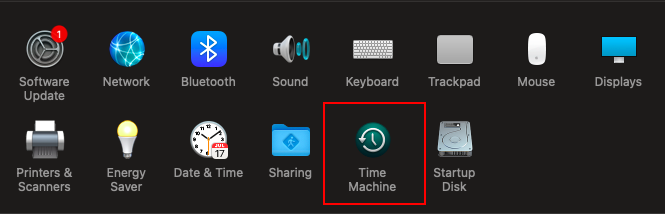
Trin 3: Vælg muligheden for at få vist Time Machine i menulinjen. Time Machine-ikonet vises derefter på din skærms menulinje.
Trin 4: Vælg Enter Time Machine.
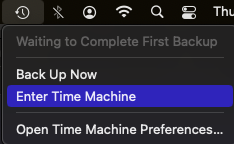
Bemærk : Skal du være opmærksom på den tidligere placering af filen? Klik derefter på Enter Time Machine efter at have valgt den mappe.
Trin 5: Find de filer, du ønsker at gendanne, og vælg derefter Restore mulighed.
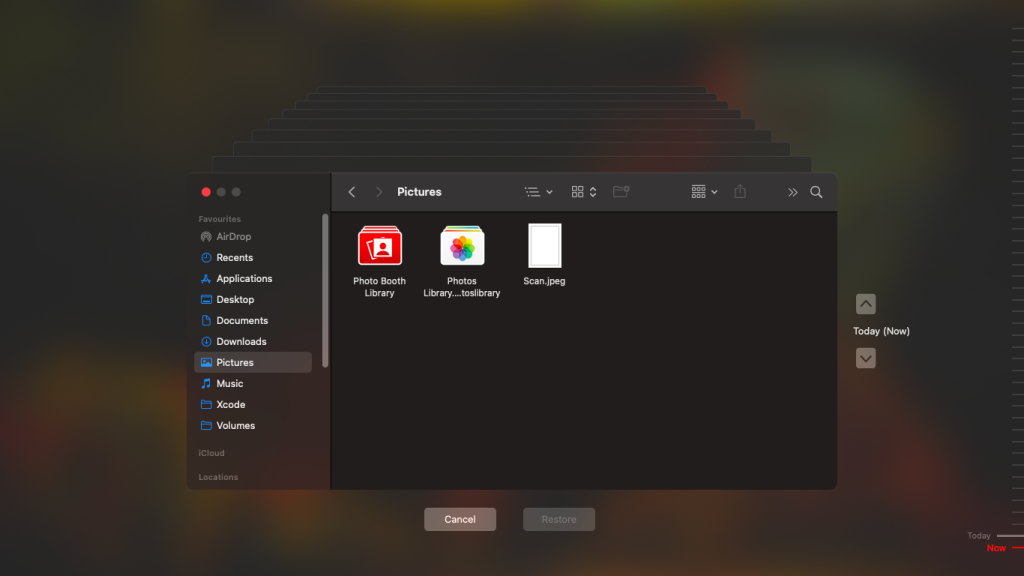
Løsning 4: Brug Terminal til at udføre gendannelse af filer på Mac os
Terminalen er Mac-operativsystemets kommandolinjegrænsefladeprogram. De bruges generelt af netværksadministratorer og sofistikerede tekniske brugere, der ønsker at udføre specifikke handlinger, der ikke understøttes af operativsystemets grafiske brugergrænseflade.
Sådan bruger du Mac Terminal til Gendanne slettede filer mac?
Trin 1: Start Terminal på en Mac i trin et.

Trin 2: Skriv kommandoen cd .Trash og ramte Enter.

Trin 3: Type Is -al / for at få vist mappens indhold. Affald
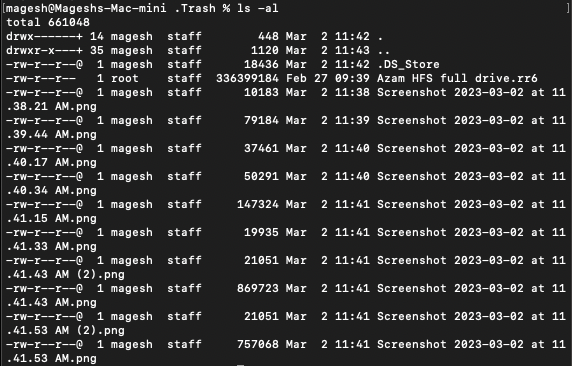
Trin 4: Type mv filename../ (erstat filnavnet med filens fulde navn, du lige har slettet), og tryk derefter på Return key.
Trin 5: Type mv filename../destination i trin fem (destination, hvor du ønsker, at filen skal gendannes)

Trin 6: Type Quit og tryk Return.
Trin 7: For at afgøre, om de ønskede filer er blevet gendannet eller ej. Søg i de slettede filer i Finder ved at skrive deres navne i søgefeltet.
Antag, at filerne er blevet permanent slettet fra din MacBook eller iMac, eller hvis ovenstående metoder ikke fungerede godt for dig. Prøv derefter den næste løsning, der fungerer i ethvert datatabsscenarie.
Løsning 5: Gendan filer fra MacBook eller iMac ved hjælp af Mac Data Recovery Software
Yodot Mac Data Gendannelse er en gennemprøvet genoprettelsesløsning, der garanteret vil gendanne mere end 300 filtyper og filformater fra enhver version af Mac med blot et par enkle klik.
Værktøjet er gennemtænkt designet til at blive brugt af daglige mac-brugere og brugere med tekniske færdigheder, bygget med avancerede scanningsalgoritmer, der bruger dobbelte scanningsmuligheder til at gendanne data ikke kun fra grundlæggende datatabsscenarier såsom sletning af filer, men også fra komplekse og svære situationer som f.eks. korruptionsdød eller ustartbar harddisk og mange flere.
Download og prøv værktøjet gratis nu!!!
Sådan Gendannes Slettede filer på Mac ved hjælp af Yodot Mac File Recovery?
Trin 1: Download og installer Yodot Data Recovery app på dit Mac-system.
Trin 2: Åbn programmet, og følg derefter vejledningen på skærmen for at afslutte gendannelsesproceduren.
Trin 3: Beslut om du vil gendanne mistede eller slettede filer.
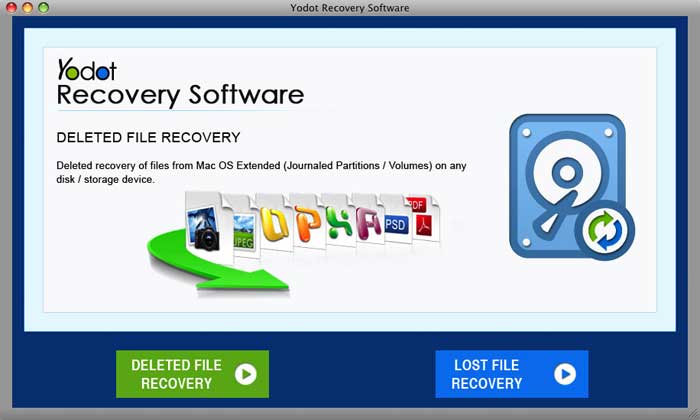
Trin 4: Vælg den enhed eller volumen, som filerne skal gendannes fra, og lad softwaren udføre en Deep Scan.
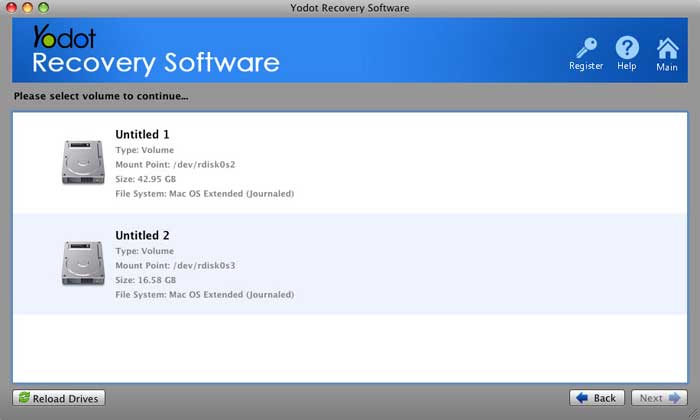
Trin 5: For hurtigt at vælge de filer, du vil gemme, skal du se de gendannede filer i Two Distinct View Types.
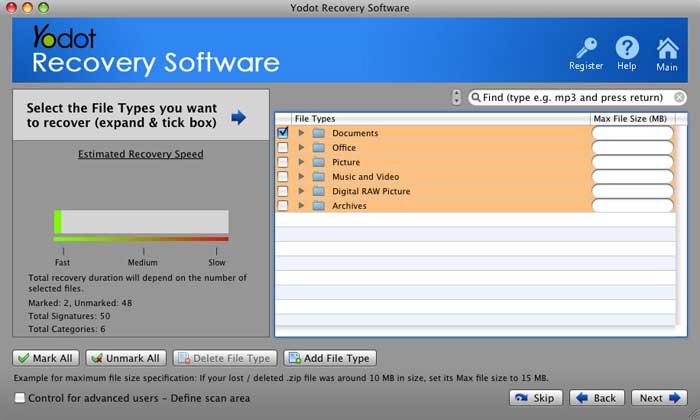
Trin 6: Preview den gendannede fil for at sikre, at den korrekte fil blev opnået.
Trin 7: Vælg, hvor du vil gemme de gendannede filer. Vælg ikke kildedrevet for at undgå at slette dine data permanent.
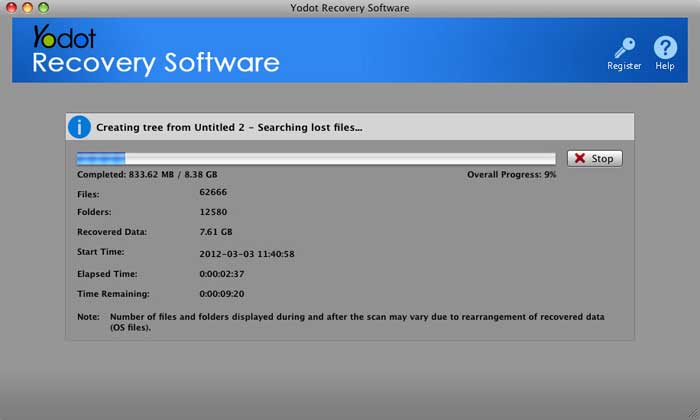
Forhåbentlig har du gendannet dine slettede filer fra din MacBook eller iMac.
Konklusion:
Her afslutter vi vores diskussion om at gendanne slettede filer eller mapper. Startende med de mest grundlæggende løsninger, såsom at finde de slettede filer i papirkurven og gendanne filer fra eksterne lagerenheder til at bruge Terminal-indstillingen, hvis du ikke ser nogen af disse metoder nyttige, kan du altid bruge Yodot Mac File Recovery.
